プロファイルを Edge に割り当てると、デバイスがそのプロファイルに関連付けられているクラウド セキュリティ サービスを自動的に継承します。設定をオーバーライドして、各 Edge の属性を変更できます。
- エンタープライズ ポータルで、 をクリックします。
- [クラウド セキュリティ サービス (Cloud Security Service)] セクションには、関連付けられたプロファイルのクラウド セキュリティ サービス パラメータが表示されます。[Edge のオーバーライドを有効化 (Enable Edge Override)] を選択して、属性を変更します。属性の詳細については、プロファイル用のクラウド セキュリティ サービスの構成を参照してください。
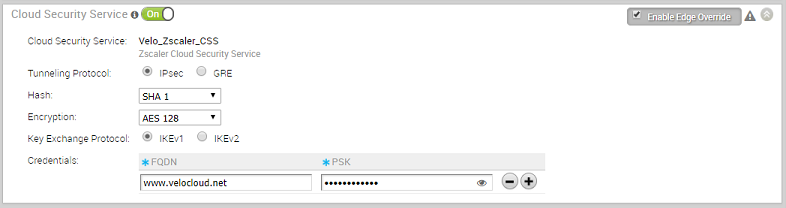
既存の属性とは別に、Edge に対して次の追加のパラメータを構成できます。
- [FQDN (FQDN)]:IPsec プロトコルの完全修飾ドメイン名を入力します。
- [PSK (PSK)]:IPsec プロトコルの事前共有キーを入力します。
注: 上記のオプションは、Symantec クラウド セキュリティ サービスでは使用できません。
Zscaler クラウド セキュリティ サービスに GRE トンネリング プロトコルを選択した場合は、GRE トンネルのパラメータを追加します。
- [トンネルの追加 (Add Tunnel)] をクリックします。
- [トンネルの追加 (Add Tunnel)] ウィンドウで、次のように構成します。
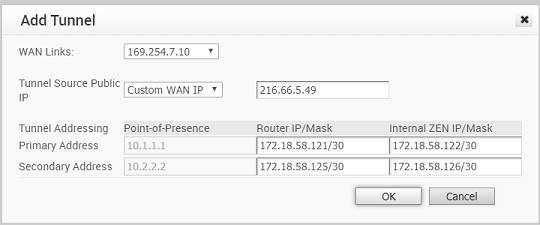
オプション 説明 WAN リンク (WAN Links) GRE トンネルによって送信元として使用される WAN インターフェイスを選択します。 トンネル送信元パブリック IP アドレス (Tunnel Source Public IP) トンネルによってパブリック IP アドレスとして使用する IP アドレスを選択します。[WAN リンク IP アドレス (WAN Link IP)] または [カスタム WAN IP アドレス (Custom WAN IP)] のいずれかを選択できます。[カスタム WAN IP アドレス (Custom WAN IP)] を選択した場合は、パブリック IP アドレスとして使用する IP アドレスを入力します。 プライマリ ルーターの IP アドレス/マスク (Primary Router IP/Mask) ルーターのプライマリ IP アドレスを入力します。 セカンダリ ルーターの IP アドレス/マスク (Secondary Router IP/Mask) ルーターのセカンダリ IP アドレスを入力します。 プライマリ ZEN の IP アドレス/マスク (Primary ZEN IP/Mask) 内部 Zscaler パブリック サービス Edge のプライマリ IP アドレスを入力します。 セカンダリ ZEN の IP アドレス/マスク Secondary ZEN IP/Mask 内部 Zscaler パブリック サービス Edge のセカンダリ IP アドレスを入力します。 注: ルーターの IP アドレス/マスクと ZEN の IP アドレス/マスクは、Zscaler によって提供されます。 - [OK (OK)] をクリックすると、[クラウド セキュリティ サービス (Cloud Security Services)] セクションにトンネルの詳細が表示されます。
変更した設定を保存するには、[ Edge (Edges)] ウィンドウで、[変更の保存 (Save Changes)] をクリックします。
クラウド セキュリティ サービスが有効化された状態で作成され、3.3.1 リリース以前に構成されたプロファイルの場合は、次のとおりトラフィックをリダイレクトするように選択できます。
- Web トラフィックのみをクラウド セキュリティ サービスにリダイレクト
- すべてのインターネットへのトラフィックをクラウド セキュリティ サービスにリダイレクト
- ビジネス ポリシー設定に基づいてトラフィックをリダイレクト - このオプションはリリース 3.3.1 以降でのみ使用できます。このオプションを選択すると、他の 2 つのオプションは使用できなくなります。
注: リリース 3.3.1 以降用に作成した新しいプロファイルの場合は、トラフィックはデフォルトでビジネス ポリシー設定に従ってリダイレクトされます。
ビジネス ポリシーでルールを作成して、クラウド セキュリティ サービスを関連付けることができます。
- Edge の [ビジネス ポリシー (Business Policy)] タブで [新規ルール (New Rule)] をクリックするか、[アクション (Actions)] ドロップダウン メニューから [新規ルール (New Rule)] を選択して、新しいルールを作成します。
[ルールの構成 (Configure Rule)] ダイアログ ボックスが表示されます。
- [ルール名 (Rule Name)] に一意の名前を入力します。
- [アクション (Action)] 領域で、[インターネット バックホール (Internet Backhaul)] ボタンをクリックして [クラウド セキュリティ サービス (Cloud Security Service)] を選択します。
- [OK] をクリックします。
新しいルールが [ビジネス ポリシー (Business Policy)] 画面に表示されます。